【连题】 请在“答题”菜单下选择“电子表格”命令,然后按照题目要求再打开相应的命令,完成下面的25~26题,具体要求如下:
注意:下面出现的所有文件都必须保存在考生文件夹下。
第25题 (1)在考生文件夹下打开EXCEL.XLS文件,将Sheet1工作表的A1:E1单元格合并为一个单元格,内容水平居中;在E4单元格内计算所有考生的平均分数(利用AVERAGE函数,数值型,保留小数点后1位),在E5和E6单元格内计算笔试人数和上机人数(利用COUNTIF函数),在E7和E8单元格内计算笔试的平均分数和上机的平均分数(先利用SUMIF函数分别求总分数,数值型,保留小数点后1位):将工作表命名为“分数统计表”,保存EXCEL.XLS文件。
(2)选取“准考证号”和“分数”两列单元格区域的内容建立“数据点折线图”,(系列产生在“列”),标题为“分数统计图”,图例位置靠左,网格线为x轴和Y轴显示次要网格线,将图插入到表的A16:E24单元格区域内,保存EXCEL.XLS文件。

答案:
首先在“考试系统”中选择【答题→电子表格题→excel.xls]命令,将文档“excel.xls”打开。
(1)使用AVERAGE函数求平均值
AVERAGE函数的功能是求平均值,COUNTIF函数的功能是求 满足条件的数据个数,SUMIF函数的功能是求满足条件的数据之和。
步骤1 选中工作表sheetl中的A1:E1单元格,单击工具栏上的 ,这样一下完成两项操作:选中的单元格合并成一个单元格、单元格中的内容水平居中对齐。
步骤2 在E4中输入公式“=AVERAGE(C3:C15)”,将自动计算出C3:C15区域内所有数据的平均值。
(2)使用COUNTIF函数求符合条件的人数
在E5中输入公式“=COUNTIF(B3:Bl5,"=笔试”)”。本公式中, COUNTIF有两个参数:参数l为B3:Bl5,表示计算个数的源数据区域,换句话说,也就是在哪里计算数据的个数;参数2为“=笔试”,这是一个条件。联合起来看,就是在B3:B15区域中,计算条件为“笔试”的数据个数。同理在E6中输入公式“= COUNTIF(B3: B15,”=上机”)”。
(3)使用SUMIF函数求符合条件的数据之和
步骤1 在E7中输入公式“=(SUMIF(B3:C15,”=笔试”,c3: C15))/E5”。本公式分成两部分: “(SUMIF(B3:C15,"=笔试”,C3:C15))”求所有笔试成绩之和;“/E5”即除以笔试人数。
“SUMIF(B3:C15,”=笔试”,C3:O15)”有3个参数:参数l为 “B3:C15”,包括条件和数据的所有区域;参数2为“ "笔试"”, 这是一个条件;参数3为“C3:C15”,这是需要参加求和计算的数 据区域。联合起来看,就是在B3:Cl5区域中,寻找符合条件为“笔 试”的数据行,并在C3:C15区域为符合条件的数据求和。同理在 E8中输入公式“=(SUMIF(B3:C15,”=上机”,C3:C15))/E6”。
步骤2 分别选定E4、E7、E8,选择【格式一单元格】命令,在弹出的“单元格格式”对话框“数字”的“分类”中选择“数值”,在“小数位数”中输入“l”。
爱骧3 将鼠标光标移动到工作表下方的表名处,单击鼠标右键,在弹出的快捷菜单中选择“重命名”命令,直接输入表的新名称“分数统计表”。
(4)新建和编辑图表
选择工作簿中需要编辑的表单,为其添加图表,其具体操作如下:
步骤1 选取“分数统计表”的“准考证”和“分数”两列,选择【插入一图表】命令,在弹出的“图表向导”对话框“标准类型”的“图表类型”中选择“折线图”,在“子图表类型”中选择“数据点折点图”。
步骤2 单击“下一步”按钮,在弹出的对话框的“系列产生在”中选中“列”单选按钮。
步骤3 单击“下一步”按钮,在弹出的对话框的“图表标题”中输入文本“分数统计图”。
步骤4 单击“网格线”,在“分类(X轴)”中选择“次要网格线”,在“分类(Y轴)”中选择“次要网格线”。
步骤5 单击“图例”,在“位置”中勾选“靠左”。
步骤6 单击“下一步”按钮,在弹出的对话框中选中“作 为其中的对象插入”单选按钮。
步骤7 单击“完成”按钮,图表将插入到表格中,拖动图 表到A16:E24区域内,注意,不要超过这个区域
第26题 请在“答题”菜单下选择“电子表格”命令,然后按照题目要求再打开相应的命令,完成下面的内容,具体要求如下:
注意:下面出现的所有文件都必须保存在考生文件夹下。
打开工作簿文件EXC.XLS,对工作表“图书销售情况表”内数据清单的内容按主要关键字“图书名称”的升序次序和次要关键字“单价”的降序次序进行排序,对排序后的数据进行分类汇总(汇总结果显示在数据下方),计算各类图书的平均价格,保存EXC.XLS文件。
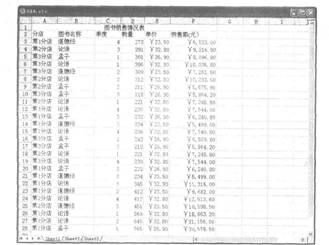
答案:
首先在“考试系统”中选择【答题→电子表格题exc.xls】命令,将文档“exc.xls”打开。
步骤1 单击工作表中带数据的单元格,选择【数据→排序】 命令,在“排序”的“主要关键字”中选择“图书名称”,在其后 选中“升序”,在“次要关键字”中选择“单价”,在其后选中 “降序”。
步骤2 选择【数据→分类汇总】命令,弹出“分类汇总”, 在“分类字段”中选择“图书名称”,在“汇总方式”中选择“平 均值”,在“选定汇总项(可有多个)”中选择“单价”,最后勾 选“汇总结果显示在数据下方”。
步骤3 保存文件EXC.XLS。